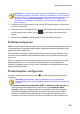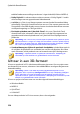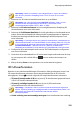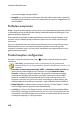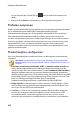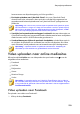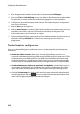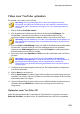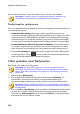Operation Manual
236
CyberLink PowerDirector
Wanneer deze ge?load is, kunt u de productie op YouTube in 3D bekijken.
Opmerking: * optionele functie in CyberLink PowerDirector. Raadpleeg de
versietabel op onze website voor gedetailleerde versie-informatie.
Productieopties configureren
Voor u uw bestand begint te produceren kunt u de volgende voorkeurinstelling voor
uw productie selecteren:
Hardwarevideocodering: deze optie is alleen beschikbaar wanneer uw
computer hardwareversnelling ondersteunt (NVIDIA-grafische kaart met CUDA-
ondersteuning, een AMD-grafische met AMD Accelerated Parallel Processing-
ondersteuning of een computer met Intel Core Processor Family-technologie)
en deze optie in het tabblad hardwareversnellingsvoorkeuren is ingeschakeld.
Voorbeeldweergave tijdens de productie inschakelen: schakel deze optie in
als u tijdens de productie een voorbeeld van uw film wilt afspelen. Als u deze
optie selecteert, zal de productie van uw bestand meer tijd in beslag nemen.
Geef de Uitvoermap aan of de locatie waar het geproduceerde videobestand
wordt opgeslagen. Klik op als u een andere uitvoermap wilt kiezen of de
naam van het geproduceerde bestand wilt wijzigen.
Video uploaden naar Dailymotion
Zo uploadt u een video naar Dailymotion:
Opmerking: Als de grootte/lengte van uw video het toegelaten maximum
overschrijdt, zal CyberLink PowerDirector de video opdelen in kleinere/kortere
video's, deze video's uploaden en vervolgens voor u een afspeellijst maken op
Dailymotion.
1. Klik op de knop Dailymotion.
2. Kies de gewenste kwaliteit van de video in de keuzelijst Profieltype . De
kwaliteit die u selecteert zal resulteren in de beschikbaarheid van de
overeenkomstige kwaliteitsoptie nadat de video is verwerkt op Dailymotion.
Opmerking: de optie kwaliteit op Dailymotion is ook afhankelijk van de kwaliteit
van de oorspronkelijk vastgelegde video en de bandbreedte waarop de gebruiker
de video bekijkt.
3. Voer een Titel en Beschrijving in voor uw video in de daartoe bestemde velden.
De tekst die u invoert wordt op Dailymotion weergegeven na het uploaden.
Selecteer een Videocategorie en voer ook enkele Labels in waarop gebruikers
kunnen zoeken om uw video te vinden.